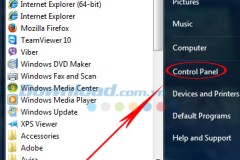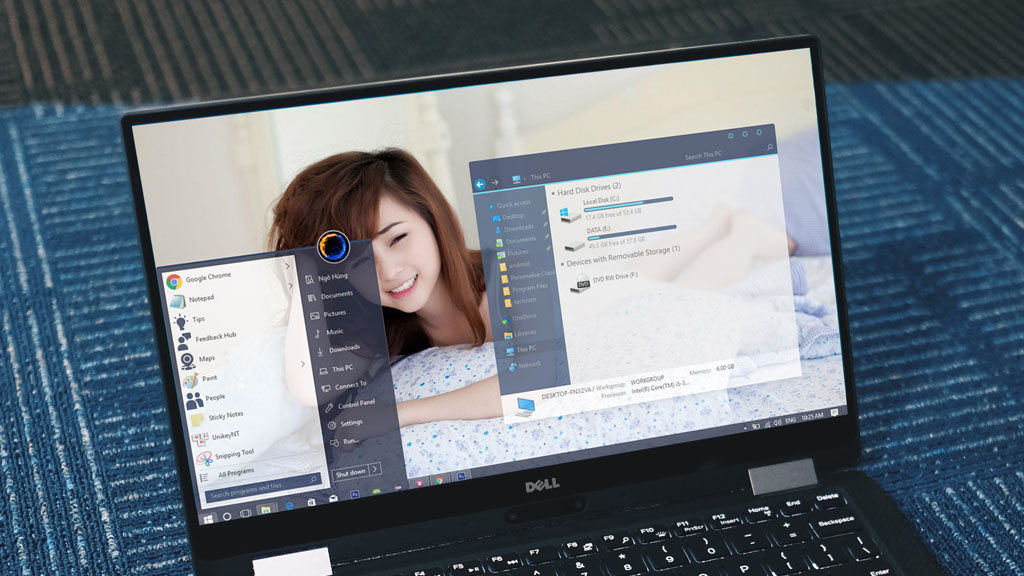
Windows 10 hiện đang là hệ điều hành có giao diện đẹp nhất so với các phiên bản trước đây. Điều này đã được khẳng định bởi các chuyên gia đánh giá và phía người tiêu dùng. Tuy nhiên, dù đẹp đến đâu thì cũng sẽ trở nên nhàm chán nếu chúng ta nhìn quá nhiều lần. Sau đây, TECHRUM xin chia sẻ và hướng dẫn các bạn cách cài đặt theme Simplify 10 Dark Blue tuyệt đẹp giúp 'đổi gió' cho Windows 10.
Một số hình ảnh về theme Simplify 10 Dark Blue cho Windows 10:
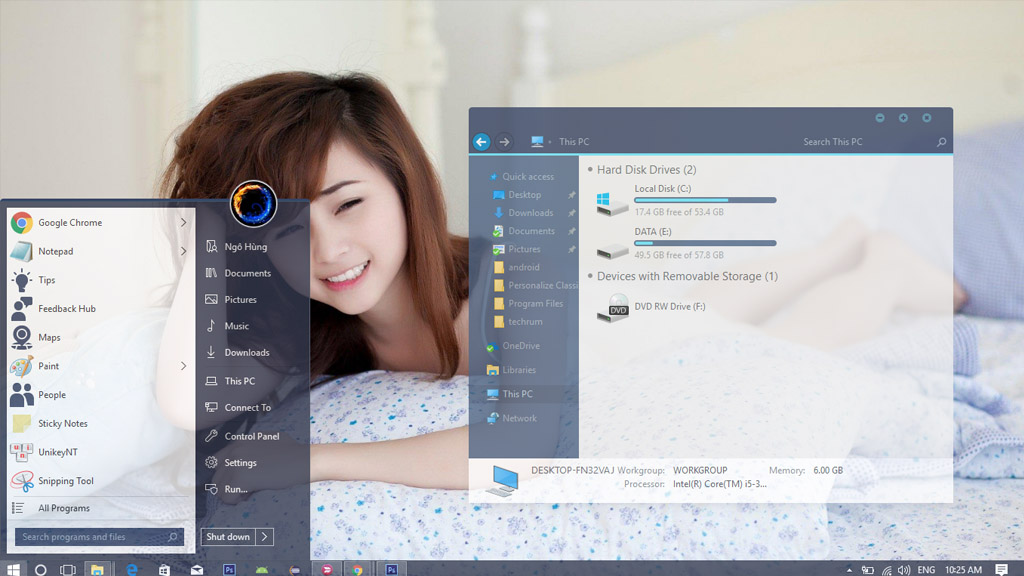
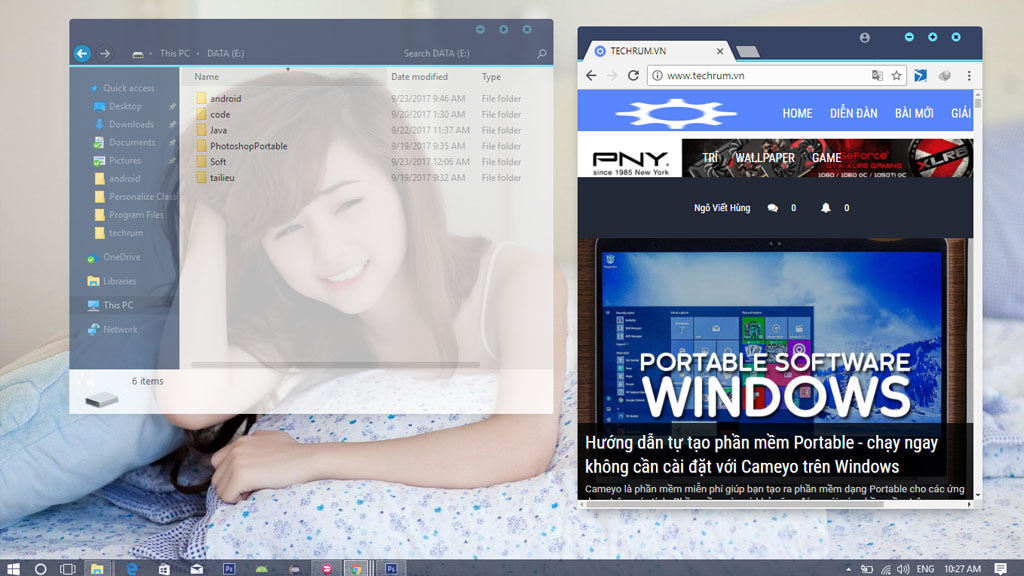
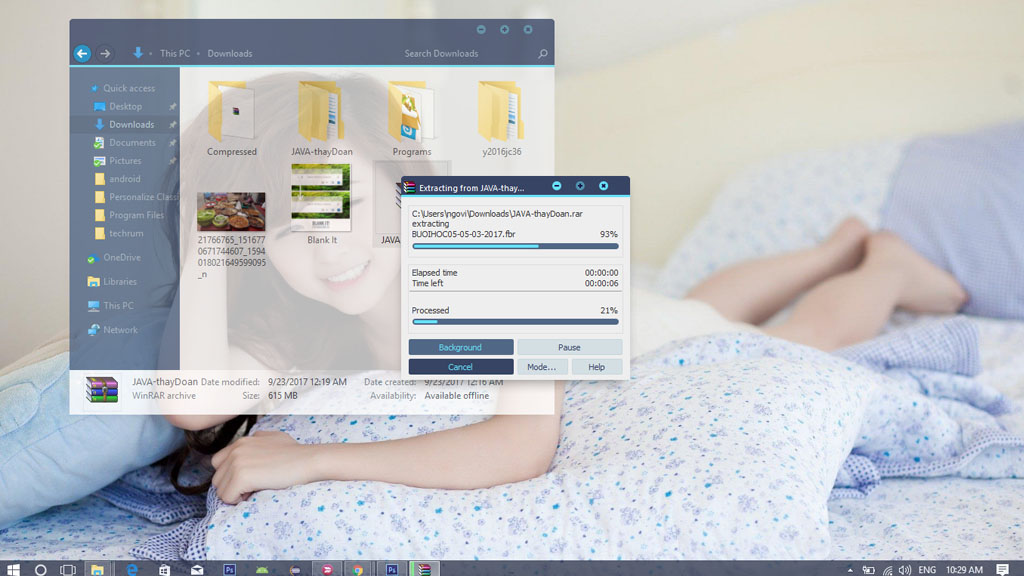

Hướng dẫn thực hiện:
Bước 1: Cài đặt phần mềm Theme Signature Bypass, và click vào Log Off to complete the Install
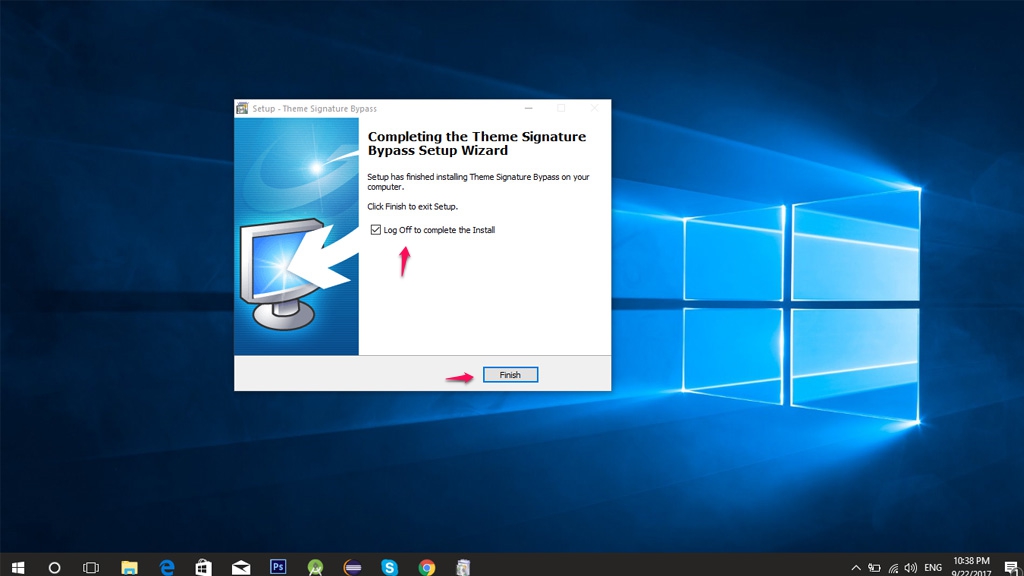
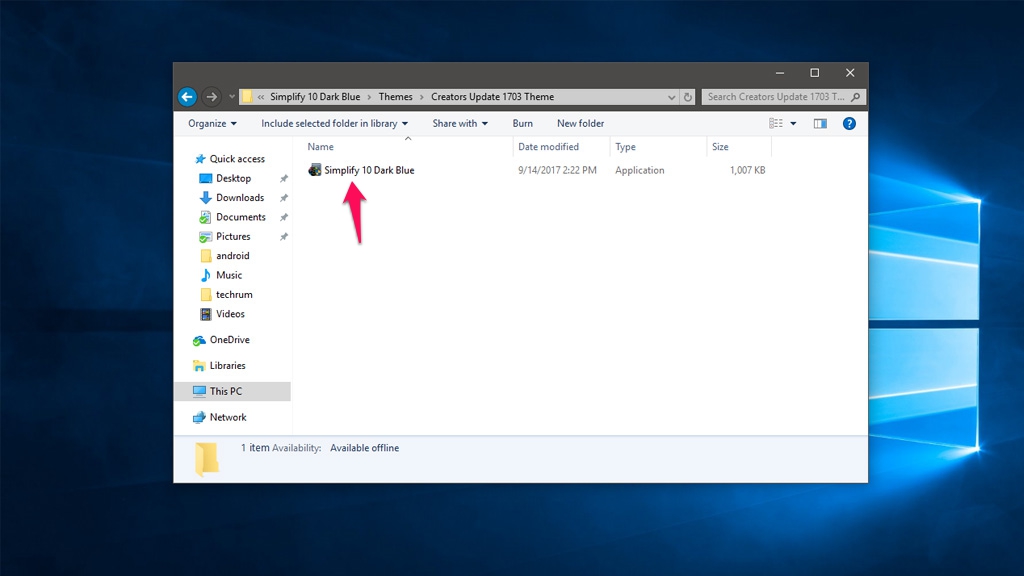
Bước 3: Cài đặt Personalize Classic Context Menu
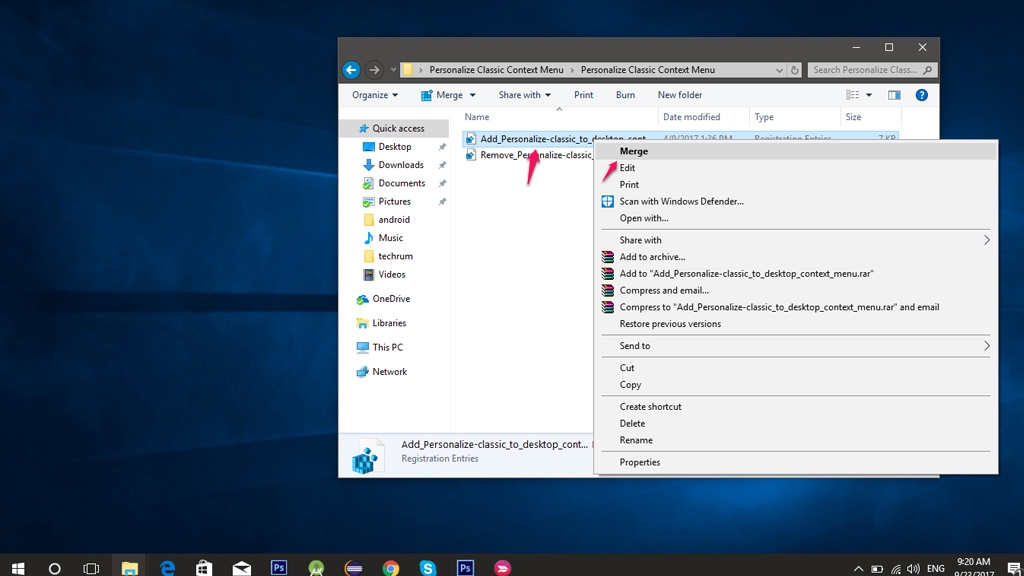
Bước 4: Click phải chọn Personalize (classic)> Themes Settings. Click vào tên theme mà bạn muốn thay đổi, ở đây là Simplify 10 Dark Blue
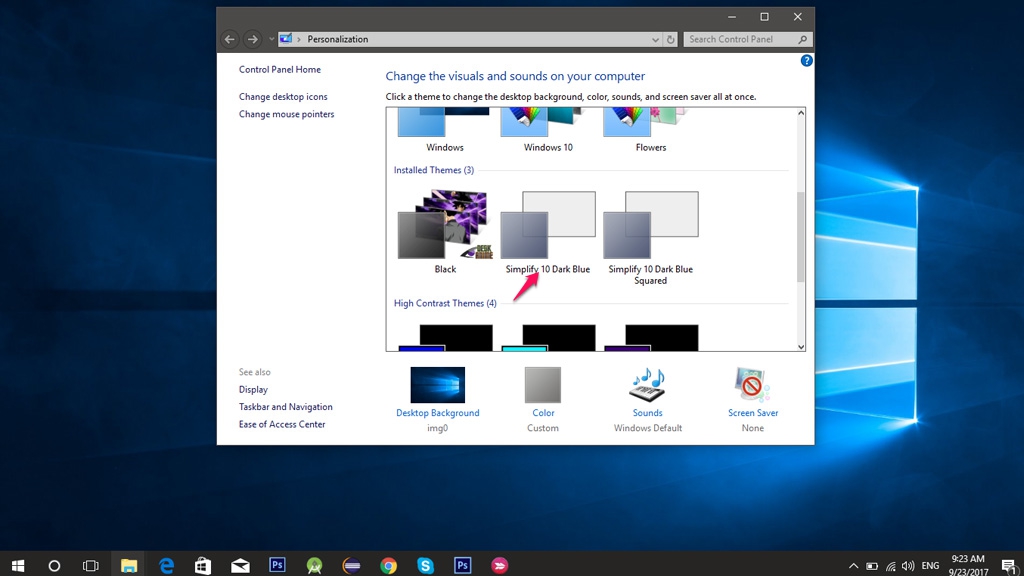
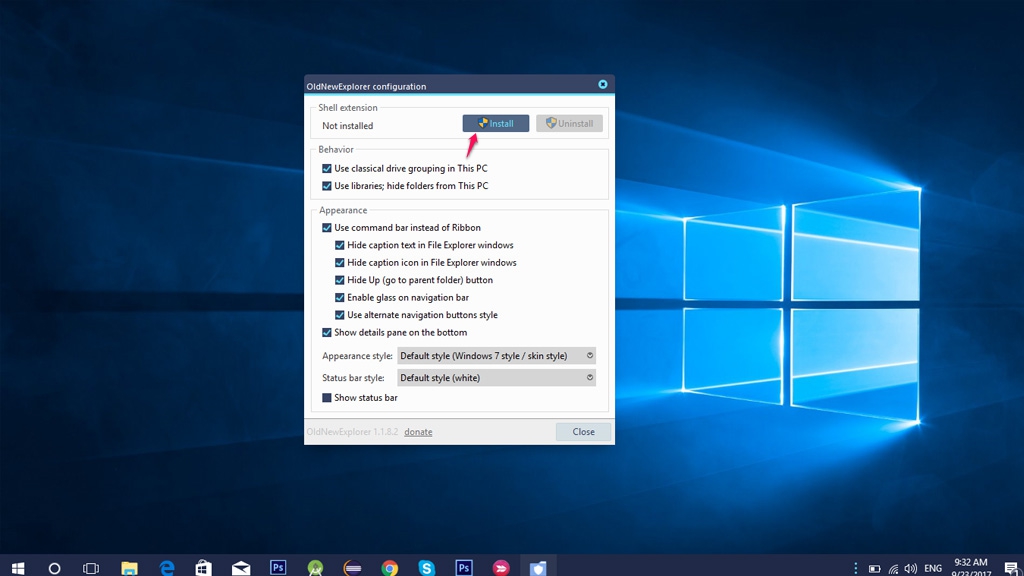
Bước 6: Cài đặt StartIsBack++
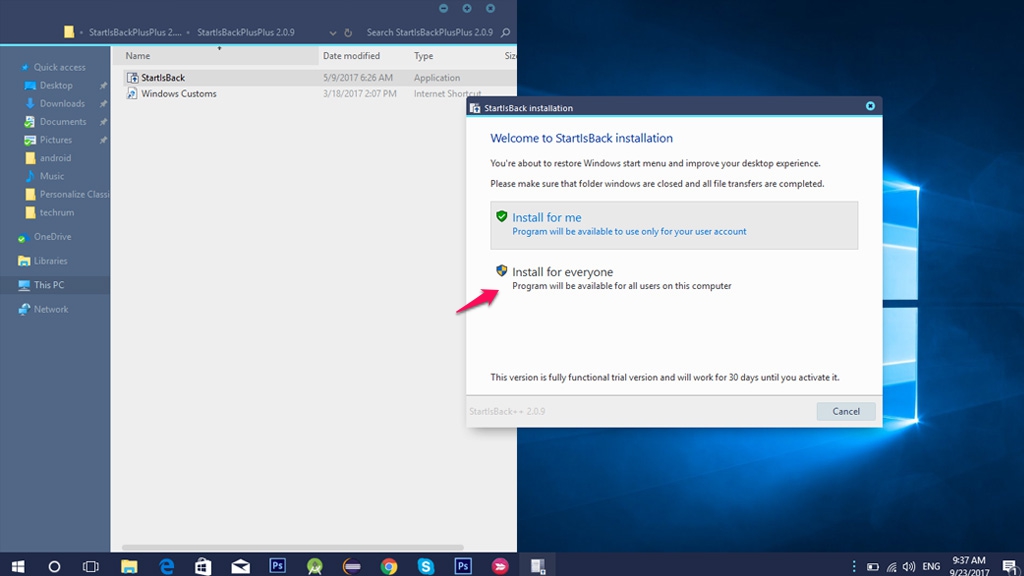
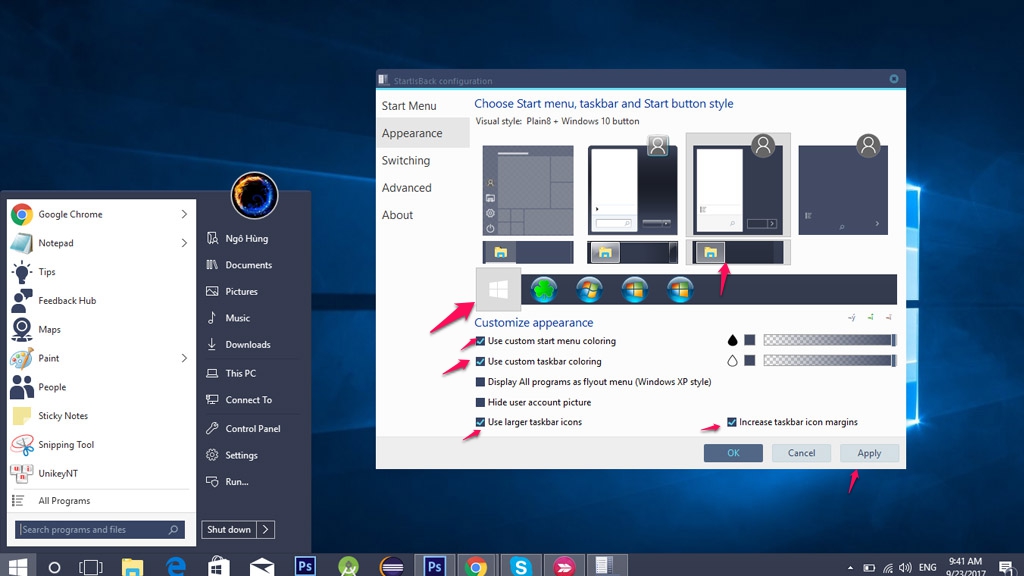
Bước này bạn có thể làm nhỏ thanh taskbar bằng cách truy cập vào Settings > Personalization > Taskbar và tích chọn vào Use small taskbar buttons.
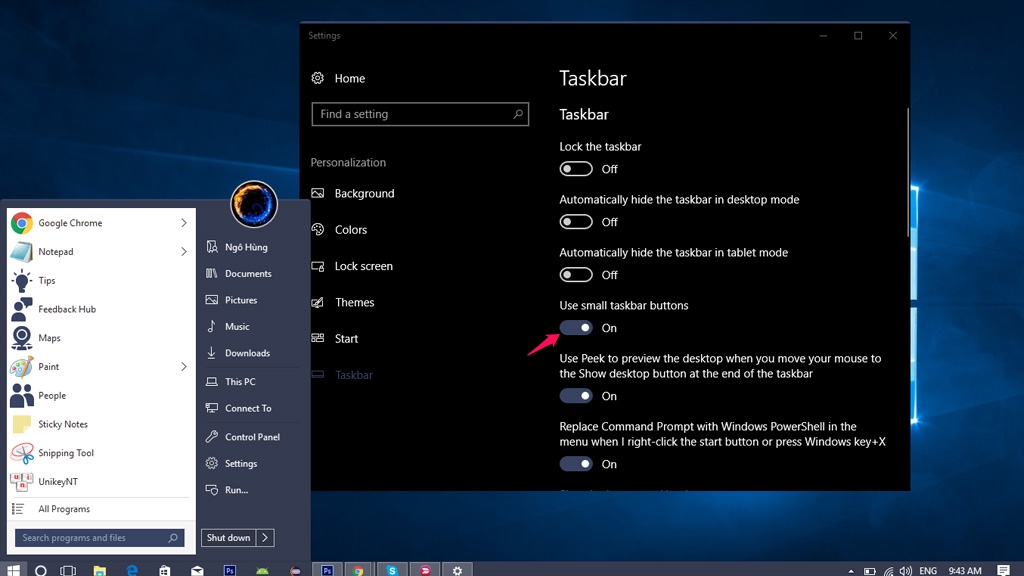
Bước 7: Cài đặt Blank It (Blank ExplorerFrame)
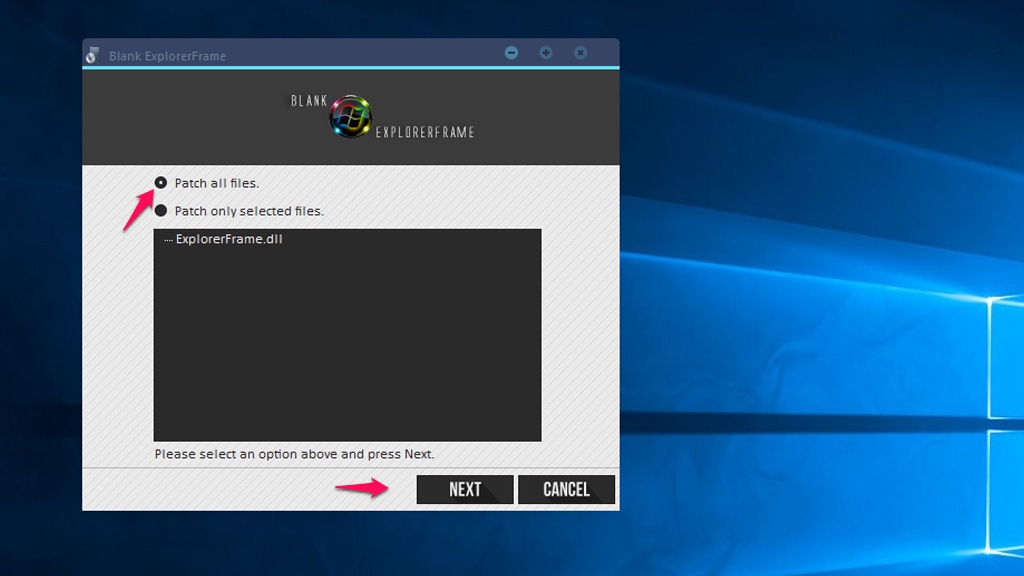
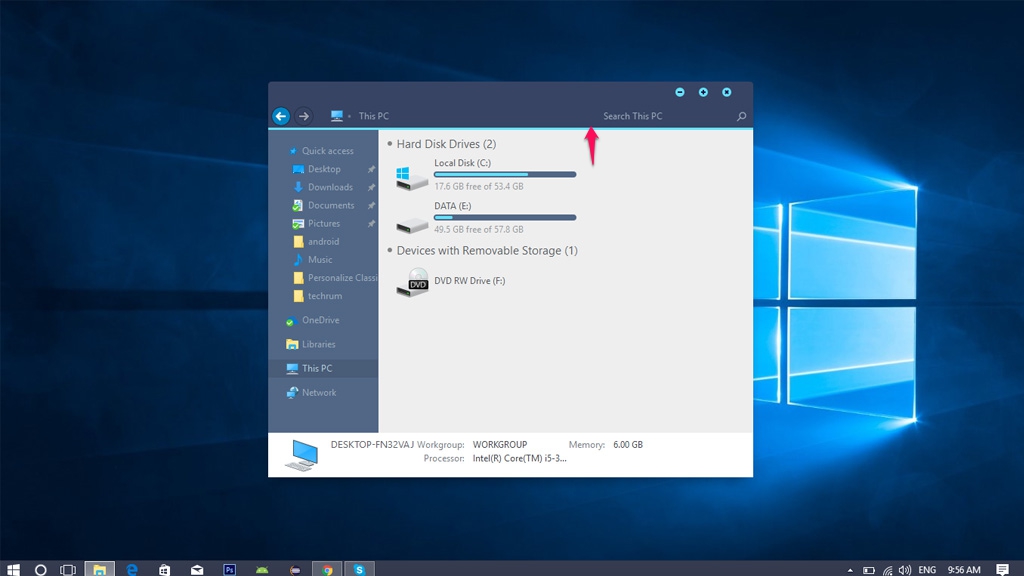
Như vậy là hoàn tất, bạn sẽ thích giao diện mới này khi sử dụng Windows 10. Bởi vì màu sắc và cách thiết kế của nó khá đơn giản, thân thiện với người sử dụng. Ngoài ra để theme thêm đẹp, bạn có thể cài đặt thêm công cụ Install System Transparency theo hướng dẫn dưới:
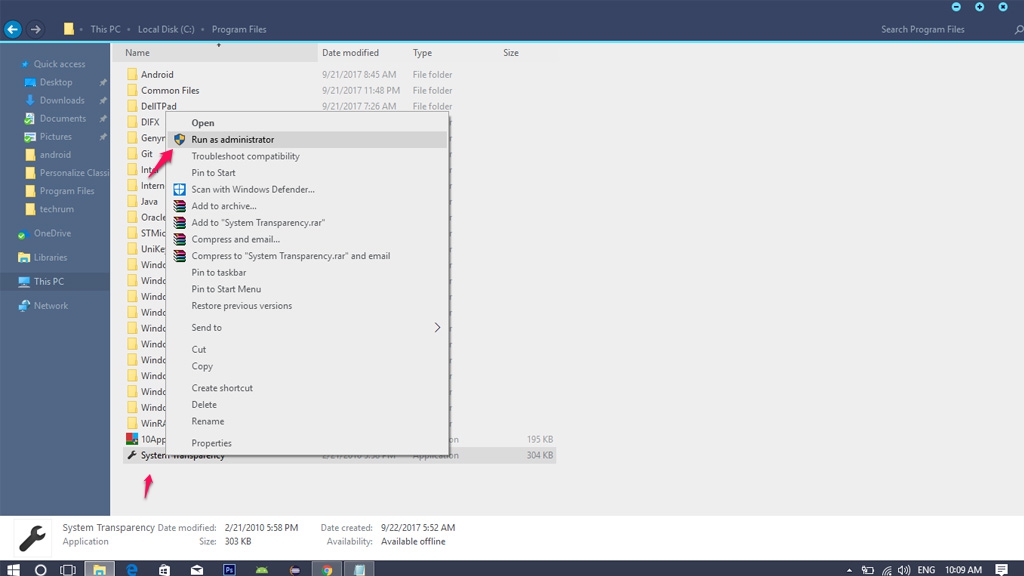
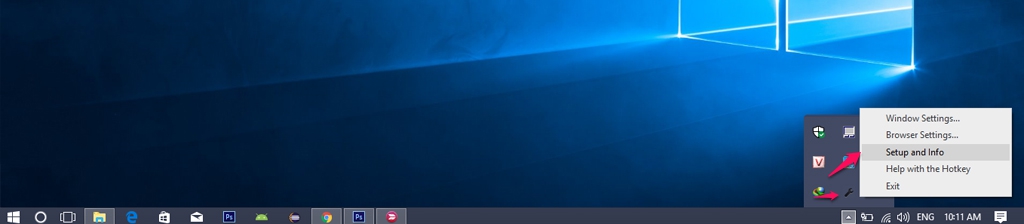
Ở đây bạn tủy chỉnh độ mờ với thông số là 200, thông số càng nhỏ thì độ mờ càng cao. Tích chọn các thành phần muốn làm mờ sau đó click Startup. Sau khi hoàn tất hãy click Okay.
Như vậy là hoàn tất, chúc các bạn thành công!

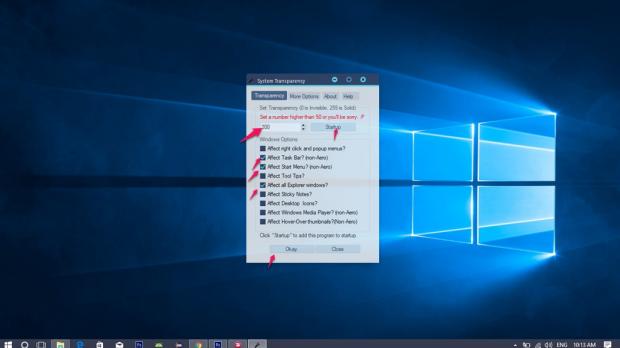





![[Windows 10] Hướng dẫn tắt thông báo Restart & Update và Shut Down & Update vô cùng phiền nhiễu](http://cdn.trangcongnghe.vn/thumb/160x240/2020-12/windows-10-huong-dan-tat-thong-bao-restart-update-va-shut-down-update-vo-cung-phien-nhieu-1.jpg)